7 způsobů, jak převést Facebook do MP4 v původní kvalitě
Přestože existuje mnoho online převodníků videa z Facebooku, stále se můžete setkat s nespolehlivými nástroji, pomalou rychlostí stahování, útoky malwaru, problémy s formátem, nefunkčností po zakoupení atd. S tím se ale nemusíte bát. Existuje 7 bezpečných a efektivních způsobů, jak stahovat videa z Facebooku ve formátu MP4 pro sledování offline.
Seznam průvodců
Je legální ukládat videa z Facebooku 5 způsobů, jak online převést video z Facebooku do MP4 Převod videa z Facebooku do MP4 v původní kvalitě [100% Funguje] Použití funkce Uložit video jako v prohlížeči Chrome Bezpečnostní tipy pro stahování videí z FacebookuJe legální ukládat videa z Facebooku
Mnoho videí na Facebooku je chráněno autorským právem. Podle podmínek služby Facebooku je zakázáno stahovat videa bez svolení tvůrce. Stahování videí z Facebooku pro komerční distribuci a opětovné použití je tedy nelegální. Pokud však videa z Facebooku konvertujete pro osobní a vzdělávací účely, je to obecně přijatelné.
5 způsobů, jak online převést video z Facebooku do MP4
Online stahovač videa je vhodný pro uživatele stolních i mobilních zařízení. Do počítače ani telefonu nemusíte instalovat programy třetích stran. Otevřete tento online převodník videa z Facebooku, vložte URL adresu a získejte své video MP4.
#1. FDownloader.Net
Odkaz: https://fdownloader.net/en
Proč si vybrat: Videa z Facebooku si můžete zdarma stáhnout až do rozlišení 4K (v závislosti na rozlišení videa). Je také podporována konverze Facebooku do MP3.
Věci k zvážení: Obsahuje reklamy. A rozhraní je trochu nepřehledné.
- 1. Otevřete ve svém prohlížeči stránku fdownloader.net.
- 2. Vložte odkaz na video.
- 3. Klikněte na tlačítko „Stáhnout“.
- 4. Počkejte 3 až 5 sekund. Poté načtěte dostupné soubory MP4 a MP3.
- 5. Klikněte na tlačítko „Stáhnout“ a stáhněte si MP4 na Facebooku.
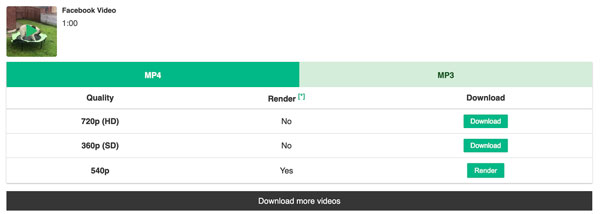
#2. FDOWN.net
Odkaz: https://fdown.net/
Proč si vybrat: Můžete si stáhnout veřejná a online videa z Facebooku.
Věci, které je třeba zvážit: Obsahuje reklamy. Vestavěný převodník videa občas nefunguje.
- 1. Otevřete fdown.net.
- 2. Vložte URL adresu videa z Facebooku.
- 3. Klikněte na tlačítko „Stáhnout“ a vyhledejte zdrojové video.
- 4. Uložte toto video z Facebooku kliknutím na tlačítko „Stáhnout video v normální kvalitě“ nebo „Stáhnout video v HD kvalitě“.
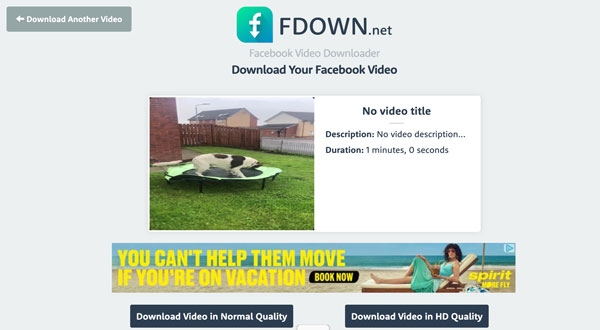
#3. Získejte myfb
Odkaz: https://getmyfb.com/
Proč si vybrat: Čisté rozhraní. Žádné otravné reklamy. Pomocí getmygb můžete stahovat videa z Facebooku na iPhone, Android, Windows a Mac.
Věci, které je třeba zvážit: Žádné pokročilé nástroje. Videa si můžete stáhnout v HD nebo SD bez dalších možností.
- 1. Otevřete program pro stahování videí z Facebooku getmyfb.
- 2. Vložte odkaz na video.
- 3. Klikněte na tlačítko „Stáhnout“.
- 4. Klikněte na tlačítko „Stáhnout“ vedle položky „720p(HD)“ a uložte si HD video z Facebooku.
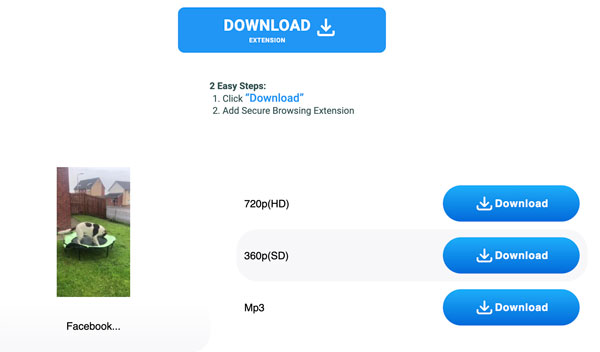
#4. SnapSave
Odkaz: https://snapsave.app/
Proč si vybrat: Stahování veřejných videí a videí soukromých skupin z Facebooku je zdarma.
Věci, které je třeba zvážit: Pro vysoce kvalitní videa je nutné ručně sloučit video a zvukové stopy, abyste získali video MP4 pro Facebook. Obsahuje reklamy.
- 1. Zkopírujte a vložte odkaz na video z Facebooku.
- 2. Klikněte na tlačítko „Stáhnout“.
- 3. Nyní můžete na Facebooku získat jedno dostupné video v rozlišení 720p (HD).
- 4. Klikněte na tlačítko „Stáhnout HD nyní“.
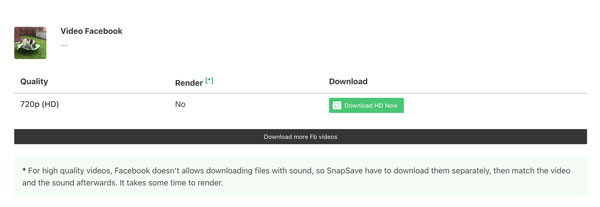
#5. TurboScribe
Odkaz: https://turboscribe.ai/downloader/facebook
Proč si vybrat: Bez reklam. Rychlé zpracování. Jakmile vložíte odkaz na video, můžete si videa rychle stáhnout.
Věci, které je třeba zvážit: Neexistuje mnoho kontrol kvality. Turboscribe nedokáže ukládat hudbu chráněnou autorskými právy.
- 1. Otevřete online program pro stahování z Facebooku TurboScribe.
- 2. Vložte odkaz na video. Video se automaticky detekuje a extrahuje.
- 3. Klikněte na tlačítko „Stáhnout“ pro převod Facebooku do MP4 v HD.
Převod videa z Facebooku do MP4 v původní kvalitě [100% Funguje]
Výše uvedené online stahovače videa poskytují videa pouze v rozlišení 720p. Pokud chcete stahovat videa v původní kvalitě, doporučuje se použít AnyRec Screen RecorderMůžete nahrávat, převádět, ořezávat, komprimovat, slučovat a ukládat videa v MP4, MKV a dalších populárních formátech. Ve srovnání s online převodníky Facebooku nedochází k pádům ani k pomalejšímu stahování. Navíc si můžete soukromá videa z Facebooku stahovat do MP4 jejich nahráváním. Proto potřebujete AnyRec Screen Recorder.

Stahujte si soukromá, veřejná, živá a příběhová videa na Facebooku.
Nahrajte video na Facebook se současným zvukem.
Ukládejte videa v rozlišení 4K a vyšším.
Převádějte a upravujte videa z Facebooku pro lepší kompatibilitu.
Bezpečné stahování
Bezpečné stahování
- 1. Otevřete program AnyRec Screen Recorder. Nastavte oblast snímání obrazovky. Zapněte přepínač před položkou „Systémový zvuk“.

- 2. Klikněte na tlačítko „REC“ pro spuštění nahrávání z Facebooku. Nahrávání se spustí po 3sekundovém odpočítávání. Přehrajte si video z Facebooku do 3 sekund. Nahrávání můžete ovládat také pomocí zkratek.

- 3. Klikněte na tlačítko „Stop“. V okně Náhled si můžete toto video z Facebooku přehrát. V případě potřeby použijte vestavěný editor videa. Nakonec si toto offline video z Facebooku můžete uložit nebo sdílet.

Bezpečné stahování
Bezpečné stahování
Použití funkce Uložit video jako v prohlížeči Chrome
Chcete-li si stáhnout vložené nebo soukromé video na Facebooku, můžete přejít do režimu pro vývojáře a získat k tomuto videu přístup. Nefunguje však vypnutí Facebook Reels a živých přenosů. Někdy je nutné slučování provést ručně kvůli segmentovaným streamům. Pokud vám to nevadí, můžete jako bezplatný nástroj pro stahování videí z Facebooku použít Chrome DevTools. Tato metoda funguje i pro stahování videí z webových stránek z jiných platforem.
- 1. Otevřete webovou stránku s videi na Facebooku v prohlížeči Chrome.
- 2. Klikněte pravým tlačítkem myši na stránku. Klikněte na tlačítko „Zkontrolovat“.
- 3. Přejděte na kartu „Síť“. Tlačítko se nachází v horní liště nástrojů prohlížeče Chrome.
- 4. Klikněte na tlačítko „Média“. Poté obnovte stránku a znovu přehrajte toto video.
- 5. Mediální soubory můžete zobrazit v sekci „Název“. Klikněte na soubor. Budete v sekci „Záhlaví“. Zkopírujte odkaz ze sekce „URL požadavku“.
- 6. Vložte tento odkaz do nové karty prohlížeče. Toto video si můžete prohlédnout i bez rozhraní Facebooku.
- 7. Klikněte na tlačítko „Více“ se třemi tečkami. Poté klikněte na tlačítko „Stáhnout“. Video z Facebooku ve formátu MP4 si můžete stáhnout v historii nedávných stahování v Chromu.
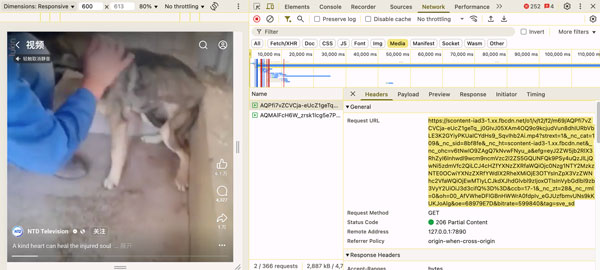
Bezpečnostní tipy pro stahování videí z Facebooku
- • Nepoužívejte podezřelé online stahovače z Facebooku.
- • Neklikejte na reklamy třetích stran ani neinstalujte malware z nedůvěryhodných zdrojů.
- • Pokud ukládáte videa z Facebooku pomocí online nástrojů, měli byste v počítači používat antivirový software, abyste se vyhnuli rizikům malwaru.
- • Respektujte soukromí videa. Stahování soukromých videí z Facebooku pro komerční účely bez svolení tvůrce není legální.
Závěr
Celkově vzato si můžete stahovat videa z Facebooku pomocí online i offline nástrojů. Chcete-li se zbavit reklam, zpomalení, nízkého rozlišení a problémů s formátem, můžete použít AnyRec Screen Recorder. Pomocí tlačítka Nahrávat můžete nahrávat všechna video streamovaná videa v původní kvalitě. Můžete si uložit soukromá videa, příběhy, živé streamy nebo obsah omezený přihlášením pro sledování offline.
Bezpečné stahování
Bezpečné stahování
